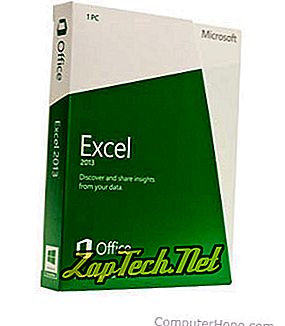
- Microsoft Excel-användare
- OpenOffice Calc-användare
Om du vill infoga en sidbrytning i Microsoft Excel följer du stegen nedan.
- Microsoft Excel 2007 och senare användare
- Tidigare versioner av Microsoft Excel
- Öppna fliken Visa
- Klicka på Sidbrytning förhandsgranskning i gruppen Arbetsboksvisning .
- Välj den rad eller kolumn du vill infoga sidbrytningen.
- På fliken Sidlayout klickar du på Brytningar under sidan Inställningsgrupp .
- Slutligen klickar du på Infoga sidbrytning .
- Flytta den valda cellen till den plats där du vill ha sidbrytningen.
- Klicka på Infoga i filmenyn.
- Välj Sidbrytning i rullgardinsmenyn.
När du har lagt in en sidbrytning, om du vill radera, ändra eller ändra hur sidbrytningarna är inställda klickar du på Visa i rullgardinsmenyn och väljer Sidbrytning förhandsgranskning . I sidbrytningsförhandsgranskningen kan du dra varje sidbrytning. Om du vill radera sidbrytningar drar du sidbrytningen till kanten av förhandsvisningen.
OpenOffice Calc-användare
Om du vill infoga en sidbrytning i OpenOffice Calc följer du stegen nedan.
- Klicka på Infoga i filmenyn.
- Klicka på Manuell paus .
- Välj antingen rad eller kolumnavbrott, beroende på hur du vill bryta kalkylbladet.
